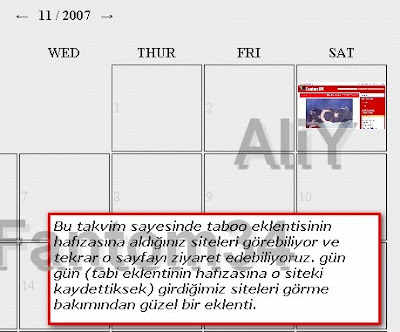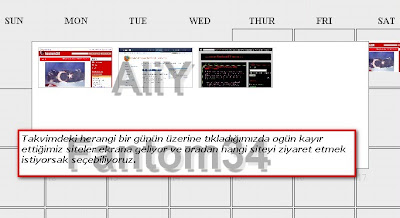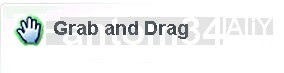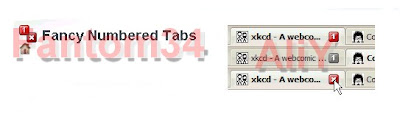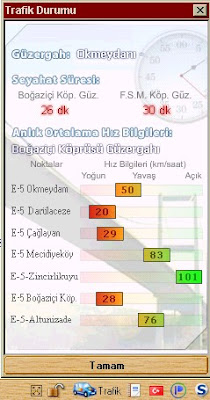|
| | Firefox Eklentileri ve Yüksek Verim Alma Yolları |  |
| | | Yazar | Mesaj |
|---|
Admin
SİTE KURUCUSU



Mesaj Sayısı : 288
Doğum tarihi : 06/12/87
Yaş : 36
Nerden : uşak
İş/Hobiler : internet
Lakap : SİTE SAHİBİ
Kayıt tarihi : 05/08/08
 |  Konu: Firefox Eklentileri ve Yüksek Verim Alma Yolları Konu: Firefox Eklentileri ve Yüksek Verim Alma Yolları  Perş. Eyl. 11, 2008 6:02 pm Perş. Eyl. 11, 2008 6:02 pm | |
| Explorer'i vazgeçilmez olarak görenler,
Lütfen bu tarayıcıyı denemesinler, kullanmasınlar, Büyük hayal
kırıklığıyla karşı karşıya kalacakları, daha önce nasıl olduda
tanışamamışım diye kafalarını Bilgisayar monitörüne birkaç kez
vuracakları için bu tarayıcı Explorer'i idol olarak görenlere
önerilmez. ama yok tüm bunları kabul ediyorum, bir deneyim diyorsanız
buyurun Firefox'ın Büyülü Dünyasına.
İlk Önce yapmamız gereken (tabi Firefox'ımız yoksa ) http://www.mozilla-europe.org/tr/
adresinden Firefox'ın son sürümünü indirip kurmak. ve sonrasında
eklentileri indirerek firefox'sımızı en kullanır hale getirmek.



HostIP.info Geolocation Plugin
Bu eklenti sayesinde herangi bir link adresinin üzerine geldiğimizde bu
adres ile ilgili bilgiler veriyor (adrese tıklamadan) Ip numarası, Url
adresi, host url ve hostun bulunduğu ülkeyi öğrenmemizi sağlıyor.
https://addons.mozilla.org/firefox/663/
:::::::::::::::::::::::::::::::::::::::::
Sozlook
Bu eklenti herangi bir yaban kelimenin (Almanca, Fransızca, İngilizce) Türkçesini öğrenmemizi sağlıyor.
https://addons.mozilla.org/firefox/3302
:::::::::::::::::::::::::::::::::::::::::
ScrapBook
Bu eklenti sayesinde hoşumuza giden veya kaynak içeriğini beğendiğimiz
bir siteyi birebir (link adresleriyle birlikte) kaydetmemize yarayan
güzel bir eklenti
https://addons.mozilla.org/firefox/427/
:::::::::::::::::::::::::::::::::::::::::
Url fixer
Bu eklenti com,net,org gibi Adres uzantıları yanlış yazdığımızda (con, cet, mrg gibi) doğrusuna yönlendirme işini yapıyor.
https://addons.mozilla.org/firefox/2871/
:::::::::::::::::::::::::::::::::::::::::
Accessibar
Bir siteye girdiniz ve bu sitenin zemin rengini veya yazılarının
rengini beğenmediniz. bu eklenti saysinde zemin renginden, yazı rengine
kadar, hatta yazıların küçüklüğünden büyüklüğüe kadar ayar yapmamıı
sağlıyor. istersek resimleride iptal edebiliyoruz. tamamen göze hitap
eden bir eklenti.
https://addons.mozilla.org/firefox/4242/
:::::::::::::::::::::::::::::::::::::::::
Foxlingo
Bu eklentiyi bir konu içinde de aktarmıştım burayada aktarayım.
Bu eklenti girdiğimiz yabancı içerikli sayfaları Türkçe çevirisiyle
görmemizi sağlıyor (dilimize birebir olmasada iş görür bir çeviri) veya
istediğimiz dil seçeneğiyle + birçok altarnatif site şeçenekleride
mevcut.
https://addons.mozilla.org/firefox/2444/
:::::::::::::::::::::::::::::::::::::::::
Firefox Companion for Kodak EasyShare Gallery
Bu eklenti herangi bir sitede, forumda, mail hesabımızda veya
Bilgisyarımdaki resimleri kolaylıkla alıp Kadak sitesinde
oluşturduğumuz albümümüze kolaylıkla aktarmamızı sağlıyor.
https://addons.mozilla.org/firefox/4441/
Ek bilgi için
http://www.mozilla.com/en-US/add-ons/kodak
Kodak sayfasına üye olmak için
http://www.kodakgallery.com/Welcome.jsp
:::::::::::::::::::::::::::::::::::::::::
Wot eklentisi
Bu eklentininde özellikleri bakımından McAfee Site Advisor eklentisine
benziyor, oda arama sonuçları veya girdiğiniz site hakkında kırmızı,
sarı, yeşil renkleriyle değerlendirmesini görebiliyoruz. karşılaştırma
bakımından ikisinide yükleyebilirsinzi.
https://addons.mozilla.org/firefox/3456/
:::::::::::::::::::::::::::::::::::::::::
Firefox - Firekeeper
Firekeeper, kullanıcıların ziyaret ettiği sitelerdeki içeriği
veritabanındaki kurallara göre inceleyerek kullanıcıları zararlı
içeriğe karşı uyarma ve koruma işi yapan, bu iş Snort'tan yararlanarak
yapan, Firefox web istemcisi için yazılmış bir IDS eklentisidir.
http://firekeeper.mozdev.org/installation.html Not: bu sitenin eklenti indirmesine izinver seçeneğini onaylıyoruz.
:::::::::::::::::::::::::::::::::::::::::
IE Tab
İnternet Explorer icin tasarlanmıs firefoxta sorunlu acılan veya
acılmayan sayfarı tek tıklama ile firefox icinde Internet Explorer ı
calıstırarak sayfaları goruntelemenizi saglar
https://addons.mozilla.org/firefox/1419/
:::::::::::::::::::::::::::::::::::::::::
Fasterfox
Firefoxun daha hızlı olmasına yardımcı bir eklentidir.
https://addons.mozilla.org/firefox/1269/
:::::::::::::::::::::::::::::::::::::::::
CuteMenus - Crystal SVG
Bu eklenti sayesinde menümüzdeki seçeneklerin yanına onlara uygun ikonlar yerleştiriyor ve göze hitap eden güzel bir eklenti.
https://addons.mozilla.org/en-US/firefox/addon/1330
:::::::::::::::::::::::::::::::::::::::::
İmage zoom
Herangibir sitede görmüş olduğumuz resmi Mouse'umuzu kullanarak daha büyük boyutlarda görmemize yardımcı oluyor.
https://addons.mozilla.org/en-US/firefox/addon/139
:::::::::::::::::::::::::::::::::::::::::
Video Downloader
Bu eklenti sayesinde normalde download a izin vermeyen video paylasım sitelerinden videoları indirmeye yarıyor
https://addons.mozilla.org/firefox/2390/
:::::::::::::::::::::::::::::::::::::::::
DownThemAll
Dosyaları daha hızlı bir şekilde indirmeye yarayan bir eklenti
https://addons.mozilla.org/firefox/201/
:::::::::::::::::::::::::::::::::::::::::
ImageBot
FireFox ile kolayca resimlerinizi ImageShack sitesine upload yapmanızı saglar.
https://addons.mozilla.org/firefox/1174/
:::::::::::::::::::::::::::::::::::::::::
FoxyTunes
Netde gezerken müzik dinlemenizi sağlayan bir eklentidir.
https://addons.mozilla.org/firefox/219/
:::::::::::::::::::::::::::::::::::::::::
Calculator
Firefox'ın HesapMakinesi eklentisi. gayet kullanışlı
https://addons.mozilla.org/firefox/1194/
:::::::::::::::::::::::::::::::::::::::::
RemiderFox
bu ekenti sayesinde Önemli günlerimiz artık unutmuyoruz. o bizim yerimize belirlediğimiz sürede bize hatırlatıyor.
https://addons.mozilla.org/firefox/1191/
:::::::::::::::::::::::::::::::::::::::::
Adblock Plus
Bu eklenti sayesinde istemediğimiz reklamlara dur diyebilirsiniz
[url=https://addons.mozilla.org/firefox/1865/]https://addons.mozilla.org/firefox/1865/[/URL
:::::::::::::::::::::::::::::::::::::::::
Google Preview
Bu eklenti ile google da ve yahoo da arama yaptığımızda ekrana gelen
Linklerin önizlemesini aramaların hemen yanında görme (minik) imkanımız
oluyor
https://addons.mozilla.org/firefox/189/
:::::::::::::::::::::::::::::::::::::::::
ShowIP
Girdiğiniz sitelerin ip adresini sağ alt köşede kırmızı renk ile gösterir.
https://addons.mozilla.org/firefox/590/
:::::::::::::::::::::::::::::::::::::::::
CustomizeGoogle
Google arama sonuçları yanısıra,Yahoo, Ask Jeeves, MSN vs.
bağlantılarıda ek bir şeçenek olarak yer almasını sağlayan bir eklenti.
https://addons.mozilla.org/en-US/firefox/addon/743
:::::::::::::::::::::::::::::::::::::::::
NoScript
Mozilla Firefox’ta maksimum güvenlik sağlar.
NoScript, Mozilla Firefox’ta güvenmediğiniz sayfalarda JavaScript gibi
scriptlerin çalışmasına izin vermez. Böylece en büyük virüs
tehlikesinden de korunmuş olursunuz.
https://addons.mozilla.org/en-US/firefox/addon/722
:::::::::::::::::::::::::::::::::::::::::
Tab Effect
Mozilla Firefox’unuzda bir tabdan diğer bir taba geçerken veya yeni bir tab açarken 3 boyutlu güzel bir görüntü efekti sunuyor.
https://addons.mozilla.org/firefox/4258/
:::::::::::::::::::::::::::::::::::::::::
QuickRestart
bU eklentisi Dosya menüsüne bir restart firefox (yeniden başlat)
düğmesi yerleştirerek, mozilla Firefox’unuzu istediğiniz zaman yeniden
başlatabilmenizi sağlıyor.
https://addons.mozilla.org/firefox/3559/
:::::::::::::::::::::::::::::::::::::::::
Tab Catalog
Mozilla Firefox pencerenizde açtığınız bütün tabların, tek bir sayfada
hepsinin küçük birer resmiyle (thumbnail) gösterilmesini sağlar.
https://addons.mozilla.org/firefox/1937/
:::::::::::::::::::::::::::::::::::::::::
Unhide Passwords
Bu eklenti sayesinde Forumlara, mail hesaplarımıza yazdığımız şifreleri
**** olarak değilde yazdığımız şekilde görmemizi sağlıyor. mesala
şifremiz 1234 ise bunu şifre bölümüne yazdığımızda **** olarak değilde
1234 olarak görmemizi sağlıyor.
https://addons.mozilla.org/firefox/462/
Not: Bankalara girdiğimiz şifre işlemlerinde devre dışı kalıyor.
:::::::::::::::::::::::::::::::::::::::::
PhProxy - InBasic
Bu eklenti sayesinde giremediğimiz sitelere rahatlıkla girebiliyoruz.
sadece alttaki P ikonuna basmamız yeterli oluyor Not:herangi bir proxy
numarası yazmamıza gerek yok. eklentinin seçenekler bölümünden 7 adet
proxy servisi mevcut (kullandığı servisle birlikte) istediğiniz servizi
seçip onunla açmasınıda sağlayabilirsiniz.
https://addons.mozilla.org/firefox/3239/
:::::::::::::::::::::::::::::::::::::::::
Firebug
Firefox'da javascript hatalarını gösteren ve bu hataları didik didik etmenizi sağlayan güzel bir eklenti.
https://addons.mozilla.org/firefox/1843/
:::::::::::::::::::::::::::::::::::::::::
| |
|   | | Admin
SİTE KURUCUSU



Mesaj Sayısı : 288
Doğum tarihi : 06/12/87
Yaş : 36
Nerden : uşak
İş/Hobiler : internet
Lakap : SİTE SAHİBİ
Kayıt tarihi : 05/08/08
 |  Konu: Geri: Firefox Eklentileri ve Yüksek Verim Alma Yolları Konu: Geri: Firefox Eklentileri ve Yüksek Verim Alma Yolları  Perş. Eyl. 11, 2008 6:03 pm Perş. Eyl. 11, 2008 6:03 pm | |
| Firefox Showcase
Bu eklentinin özelliklerine sahip bir eklenti daha önceki sayfalarda
vardı. bu eklentide aynı şekilde tabların hepsini brarada görmemize
yarıyor.
https://addons.mozilla.org/en-US/firefox/addon/1810
:::::::::::::::::::::::::::::::::::::::::
FullerScreen
Bu eklenti firefox'ımızı tam sayfa yapıyor. durun heman F11 tuşuylada
bunu yapıyoruz demeyin, bu eklenti daha farklı. sayfayı tam olarak tam
sayfa yapıyor ve en alt veya en üste geldiğimizde oradaki şıkalrıda
görebilmemiz sağlıyor. deneyin seveceksiniz.
https://addons.mozilla.org/en-US/firefox/addon/4650
:::::::::::::::::::::::::::::::::::::::::
Hide Tab bar
Bu eklentinin ne işe yaradığını kısaca şu şekilde anlatayım. Bir kaç
tane sekmen açtınız ve açtığınız bu sekmenlerim başkası tarafında
görülmesini istemiyorsunuz işte bu eklenti burada devreye giriyor.
kullandığınız sekmen dışındakileri gizliyor. faremizi seçenekler
bölümüne götürdüğümüzde gizli sekmenleri görebiliyoruz. eklentinin
seçenekler bölümünde Auto Hide kutucuğunu işaretlemeyi unutmayın
https://addons.mozilla.org/en-US/firefox/addon/1337
:::::::::::::::::::::::::::::::::::::::::
ScreenGrap
Bu eklenti sayesinde internette girdiğimiz sitelerin jpeg olarak remini kaydetmemize yarıyor. (save=> completePage)
https://addons.mozilla.org/en-US/firefox/addon/1146
:::::::::::::::::::::::::::::::::::::::::
No Squint
Bu eklenti sayesinde girdiğimiz sitelerdeki okunmayacak kadar küçük
yazı derdi son buluyor. bu eklenti yazıları otamatik olarak büylterek
yazıyı okuyabilmemize yardımcı oluyor.
https://addons.mozilla.org/en-US/firefox/addon/2592
:::::::::::::::::::::::::::::::::::::::::
Locationbar²
Bu eklenti bir örnekle açıklamaya çalışayım. Adres barında
http://www.trforumuz.biz.newreply.t...jkjkssklo ypm gibi bir adres yer
alsın. bu eklenti sayesinde adres barında www.trforumuz.biz. yazısını
mavi birşekilde diğerleri için fazla göe batmayan sönük bir halde
görmemize yarıyor. linkin üzerine geldiğimizde düzeliyor. göze hoş
gelmesine yardımcı bir eklenti diyelim.
https://addons.mozilla.org/en-US/firefox/addon/4014
:::::::::::::::::::::::::::::::::::::::::
Pearl Crescent Page Saver
Bu eklenti web sayfalarının png veya jpeg uzantılı olarak kaydedilmesini sağlayan kullanışlı bir Mozilla Firefox eklentisi.
http://pearlcrescent.com/products/pagesaver/adresinden basic yazanı kurabilirsiniz.
:::::::::::::::::::::::::::::::::::::::::
Shopzilla
Bu eklenti daha çok e-bay, amazon, msn shopping, Frogle, yahoo shopping
vb gibi sitelerde ürün arayan arkadaşlar için uygun bir eklenti. ister
sitede gördüğümüz bir ürünü kopyalayı, isterse seçeneklerden ulaşmak
için sağ tuşu kullanıyoruz. shopilla şıkkında seçenekler yardımıyla
ayrı bir sekmende istediğimiz ürünün yer aldığı sayfa açlıyor.
https://addons.mozilla.org/en-US/firefox/addon/4675
:::::::::::::::::::::::::::::::::::::::::
Add Bookmark Here 2
Bu eklenti bir web sayfasını yerimlerimize eklerken devreye giriyor ve fazladan birkaç seçenek şıkkı daha karşımıza geliyor.
https://addons.mozilla.org/en-US/firefox/addon/3880
:::::::::::::::::::::::::::::::::::::::::
TargetAlert
Bu eklenti herangi bir link üzerine mouse yardımıyla geldiğimizde
(tıklamadan önce) o linkin Pdf dosyası, eklenti, mp3, movie, şifreli
veya şifresiz sayfa vb hangi içerikde olduğunu küçük ikonlarla
belirtiyor. eklentinin seçenekler bölümünden çeşitli ayarlamaları
yapabiliyoruz.
eklentileriniz içinde Nightly Tester Tools eklentisi mevcutsa.
https://addons.mozilla.org/en-US/firefox/addon/230 adresinden. yoksa eklentinin orjinal sitesinden
http://www.bolinfest.com/targetalert/download.html indirim kullanabilirsiniz.
:::::::::::::::::::::::::::::::::::::::::
Send 2 Cellphone
Gelelim bu eklentinin ne işe yaradığına. girdiğimiz sitede bir resim
gördük ve bu resmi cep telefonumuza aktarmak istiyoruz. bu eklenti bu
işe yarıyor. Resmin üzerinde sağ yapıyoruz send2 cellphone'yi
tıklıyoruz ayrı bir sayfada çıkan ekrandaki kod numarası ile
Telefonumuzla wap.s2cp.com adresine girip aldığımız kodu yazıp o resmi
telefonumuza indiriyoruz.
https://addons.mozilla.org/en-US/firefox/addon/4512
:::::::::::::::::::::::::::::::::::::::::
Tabcount
Pek gerklimi bilmiyorum ama alt tarafda açtığımız sekmenlerin sayısını rakamla gösteriyor. isteyen arkadaşlar için.
https://addons.mozilla.org/en-US/firefox/addon/4422
:::::::::::::::::::::::::::::::::::::::::
Cache Status
Bu eklenti sayesinde özel verileri temzile seçeneğini kullanmadan
tarayıcının Disk ve Ram alanındaki bırakmış olduğu fazlalıkları
temizliyebiliyoruz.
https://addons.mozilla.org/en-US/firefox/addon/1881
:::::::::::::::::::::::::::::::::::::::::
Foxymeter
Bu eklenti kaçtane siteyi ziyeret ettiiniz onu rakamsal olark
gösteriyor. Bir ayda kaç siteye grip çıktığınızı merak ediyorsanız bu
eklenti size göre.
https://addons.mozilla.org/en-US/firefox/addon/3411
:::::::::::::::::::::::::::::::::::::::::
VirusTotal
Bu eklenti virustotal sitesine dosya taratmak için bir pencere açıyor.
bu eklenti kurmak için Nightly Tester Tools eklentisinden
yararlandığımı söylememde yarar var.
https://addons.mozilla.org/en-US/firefox/addon/4451
:::::::::::::::::::::::::::::::::::::::::
Fission
Bu eklenti safari tarayıcısında olduğu gibi Link barındaki adrese efekt veriyor göze ho gelen bir eklenti
https://addons.mozilla.org/en-US/firefox/addon/1951
:::::::::::::::::::::::::::::::::::::::::
HashColouredTabs+
Bu eklenti Kendi tarayıcı simgeleri olmayan siteler için farklı
renklerde simgeler oluşturarak sekmelerin birbirinden kolayca ayırt
edilmesine yardımcı oluyor.
https://addons.mozilla.org/en-US/firefox/addon/4279
:::::::::::::::::::::::::::::::::::::::::
Duplicate Tab
Mevcut sekmeyi kaybetmek istemediğiniz durumlarda bire bir kopyasını
açan bu mini eklentide yeni açılan sekme de öncekine dair geçmiş
sayfaları barındırıyor. bunun için yapmanız gereken tap üzerinde sağ
tuş yapmak ve Dublicate seçeneğini belirlemek
http://twanno.mozdev.org/duplicatetab/installation.html
:::::::::::::::::::::::::::::::::::::::::
KeyScrambler Personal
Bu eklenti Keylogger denilen ve klavyede yazdıklarınızın kaydını tutan
casus yazılımlara karşı şifreleme yoluyla koruma gerçekleştiren bir
eklenti.
https://addons.mozilla.org/en-US/firefox/addon/3383
:::::::::::::::::::::::::::::::::::::::::
Cooliris Previews
İnternette dolanırken bir bağlantının (link) arkasında ne olduğunu
merak etmenize artık gerek kalmıyor. İlgili bağlantının üzerine fare
ile gitmeniz yeterli. Açılan mini pencere size içeriği gösteriyor.
Google preview eklendisi goggle aramalarında sağda küçük bir sayfa ile
linkin sayfa içeriğini gösteriyordu bu eklenti penceresi daha büyük ve
daha bilgilendirici
https://addons.mozilla.org/en-US/firefox/addon/2207
:::::::::::::::::::::::::::::::::::::::::
Split Browser
Bu eklenti aynı sayfada bir çok inter sayfasını aynı anda görmemize ve
kullanabilmemize olanak sağlıyor. şekil olarak hiç farketmiyor. ister
sağada, ister solda, ister üste, istersek altta bu sayfayı
oluşturabiliyoruz. açtığımız sayfa diğer sayfanın aynısı oluyor,
sonrasında asıl sayfayı değiştirebiliyoruz. bayağı kullanışlı bir
eklenti
https://addons.mozilla.org/en-US/firefox/addon/4287
:::::::::::::::::::::::::::::::::::::::::
Tab Scope
Opera kullananlar bilir. bir kaç sekmen açtığınızda ve o sekmenlerin
üzerine geldiğimizde, o sekmene girmeden size o sekmen sayfa içeriğini
gösteren bir özellik vardı. Bu eklenti sayesinde sekmenlerin içeriğini
sekmenlerin sadece üzerine gelmek suretiyle görebiliyoruz. Operadan
farklı olarak, karşımıza çıkan o küçük pencereden sekmeni, kapatma,
yenileme, sayfayı ileri, geri alma imkanımızda mevcut.
https://addons.mozilla.org/en-US/firefox/addon/4882
:::::::::::::::::::::::::::::::::::::::::
404 : Page is Not Found ? Now it will be!
Bu eklenti 404 Sayfa hatasının önüne geçiyor, Aradığımız site yayınını
durdurmuşsa, bu eklenti devreye giriyor. archive.org yardımıyla o
sitenin yayının sırasındaki sayfalarına ulaşabiliyoruz.
https://addons.mozilla.org/en-US/firefox/addon/4693
:::::::::::::::::::::::::::::::::::::::::
Google Icon
Olmazsa olmaz bir eklenti değil ama google aramalarında göze hoş gelen
bir görüntü vermesi açısında kullanılabilecek bir eklenti. Google
aramalarında karşımıza çıkan arama sonuçlarında sitelerin kullandığı
iconlarıda sitelerin yanında görüyoruz
https://addons.mozilla.org/en-US/firefox/addon/4676
:::::::::::::::::::::::::::::::::::::::::
Informational Tab
Bu eklenti sayesinde açtığımız sekmenlerin başlıklarında o sitenin,
ilerleme çubuğunu, iconunu ve içerik (küçükde olsa) bölümünü görmemize
yarıyor. görsel açıdan güzel bir eklenti diyebilirim.
https://addons.mozilla.org/en-US/firefox/addon/4930
:::::::::::::::::::::::::::::::::::::::::
Message Level Authentication for WebMail
Bu eklenti Mail hesabımıza gelen maillerin kontrollerini yapıyor. Gelen
maillerdeki linklerin Güvenli olup olmadı konusunda fikir sahibi
olmamıza yardımcı oluyor. istifade ettiği siteler bu konuda deneyimli
siteler.
http://www.senderscore.net/
http://www.messagelevel.com/
http://www.phishtank.com/
İndirmek için https://addons.mozilla.org/en-US/firefox/addon/3203
:::::::::::::::::::::::::::::::::::::::::
Adblock Filterset.G.Updater
Bu eklentiyi kullanabilmek için Adblock Eklentisi yüklü olmalı.
Eklenti, blokladığınız reklam banner'larına ek olarak en meşhur reklam
siteleri linklerini (özellikle google reklamlarını) otomatik olarak
adblock listesine ekliyor.
Bu ekleni sayesinde adblock listesi hemen hemen her hafta
güncelleniyor.Böylece çoğu sitede sizin bloklamanıza gerek kalmadan bu
veritabanı sayesinde adblock kendisi bloklama işlemini gerçekleştiriyor.
Güncelleme için Araçlar/Filterset Updater/Settings açarak burada Force Update Now tıklamanız yeterlidir.
https://addons.mozilla.org/en-US/firefox/addon/1136
:::::::::::::::::::::::::::::::::::::::::
ReloadEvery
Opera Browser'da bulunan çok güzel bir özellik
Bu eklenti sayesinde belirleyeceğiniz aralıklarla linklerin refresh edilmesini (yeniden yüklenmesini) sağlayabiliyorsunuz.
Yapmanız gereken tek şey sayfaya sağ tıklayıp ReloadEverey menüsünden bir zaman aralığını seçip enable'yi işaretlemek.
İsterseniz "Custom" ile refresh aralığını kendiniz belirleyebilirsiniz.
https://addons.mozilla.org/en-US/firefox/addon/115
:::::::::::::::::::::::::::::::::::::::::
Compact Menu 2
Bu eklenti, Tarayıcısında Dosya, Düzen, Görünüm, Geçmiş, Yerimleri,
Araçlar, Yardım gibi seçenekleri belirtildiği yazı başlıklarını görmek
istemeyen, bunları sadece bir ikonu tıklayarak ulaşmak isteyenler için
ideal bir eklenti
https://addons.mozilla.org/en-US/firefox/addon/4550
:::::::::::::::::::::::::::::::::::::::::
Vertical Tabbar
Bu eklenti Açtığımız yeni sekmenleri üste değilde Tarayıcımızın sağ yanında ve ekran görüntüsüyle yer almasını sağlıyor.
3.0a5-6 sürümleriyle uyumlu bir eklenti, ama 2.0.0 versiyonu kullanan
ve bu eklentiyi denemek isteyen arkadaşlar şu yolu izlemek suretiyle bu
ve 2.0.0 versiyona uygun olmayan diğer eklentileride rahatlıkla
kullanabililer. yapmanız gereken
http://www.oxymoronical.com/web/firefox/nightly adresinde ki Nightly
Tester Tools eklentisini kurmak (tarayıcıyı kapatıp açınca devreye
girecektir) ve sonrasında bu eklentiyi kurmak
https://addons.mozilla.org/en-US/firefox/addon/3765
:::::::::::::::::::::::::::::::::::::::::
Nightly Tester Tools
Bu eklenti, eklentilerin versiyon veya sürüm uyum sorununu ortadan kaldırıyor.
http://www.oxymoronical.com/web/firefox/nightly
:::::::::::::::::::::::::::::::::::::::::
Finjan Secure Browsing
Sitelerin güvenilirlik derecelerini gösteren bir eklenti.
https://addons.mozilla.org/en-US/firefox/addon/4892
Ayrıca Program olarak indirebileceğini ve Browser'ınızda sitelerin
güvenlik derecesi hakkında bilgi sahibi olmanıza yarayacak iki
programıda aktarayım
Bunlardan bir tanesi hem Explorer, hem Firefox'da kullanabileceğimiz Trent Micro'nun TrendProtect programı
http://www.trendsecure.com/portal/en...?page=download
adresinden indirebilirsiniz
Diğer bir program ise
Crawler Parental Control programı, bu programıda
http://www.crawlerparental.com/ adresinden inceleyip kurabilirsiniz. | |
|   | | Admin
SİTE KURUCUSU



Mesaj Sayısı : 288
Doğum tarihi : 06/12/87
Yaş : 36
Nerden : uşak
İş/Hobiler : internet
Lakap : SİTE SAHİBİ
Kayıt tarihi : 05/08/08
 |  Konu: Geri: Firefox Eklentileri ve Yüksek Verim Alma Yolları Konu: Geri: Firefox Eklentileri ve Yüksek Verim Alma Yolları  Perş. Eyl. 11, 2008 6:03 pm Perş. Eyl. 11, 2008 6:03 pm | |
| firefox kullanıcıları için firefox'tan yüksek verim almak için izlenebilinecek yollar:
1. Ekran görüntüsünden biraz daha istifade edebilmek için
küçük simgeler kullanabilirsiniz. Bunun için görünüm-araç
çubukları-özelleştir-küçük simgeler kullan yolunu izleyebilirsiniz.
2. akıllı anahtar kelimeler sayesinde arama
yaparken zamandan kazanabilirsiniz. arama sözcüklerinizi kaydederek bir
daha yazma ve hatırlama zahmetine katlanmıyorsunuz.
3. klavye kısayollarını kullanabilirsiniz.
Spacebar (sayfa aşağı)
Shift-Spacebar (sayfa yukarı)
Ctrl+F (ara)
Alt-N (sonrakini bul)
Ctrl+D (yerimlerine ekle)
Ctrl+T (yeni sekme)
Ctrl+K (arama kutusuna git)
Ctrl+L (adres çubuğuna git)
Ctrl+= (yazı boyutunu arttır)
Ctrl+- (yazı boyutunu azalt)
Ctrl-W (sekmeyi kapat)
F5 (yenile)
f11 (tam ekran)
Alt-Home (anasayfaya git)
4. yazdığınız bir adresin com-net-org gibi uzantılarını yazmadan kısayollarla istediğiniz siteye gidebilirsiniz. www kullanmadan com uzantılı adresler için Control-Enter, net uzantılı adresler için Shift-Enter ve org uzantılı adresler için Control-Shift-Enter kısayollarını kullanabilirsiniz.
5. sekmeler arasında geçiş için Ctrl+Tab (sonraki sekmeye), Ctrl+Shft+Tab (önceki sekme) ve Ctrl+1-9 (numara ile sekme seçimi) kısayollarını kullanabilirsiniz.
6. fare kısyollarıyla da; orta düğme ile yeni sekme açabilir, shift+ortatekerlek aşağı ile önceki sayfa, shift+orta tekerlek yukarı ile sonraki sayfaya gidebilir, ctrl+orta tekerlek yukarı ve aşağı ile yazı boyutunu değiştirebilir, menü üzerindeki sekmelerin üzerinde orta düğmeyi kullanarak sekmeleri kapatabilirsiniz.
7. adres çubuğuna bir adres yazarken otomatik
olarak eşleşen harflerden daha önce ziyaret ettiğiniz site adresleri
görünür. bu adresler üzerine gelip tıklamadan delete tuşu ile
istediğiniz adresi silebilirsiniz.
8. oluşturacağınız "user.js"
dosyaları ile firefox'u biraz daha kişisel hale getirebilirsiniz.
şuradan bir örnek inceleyebilir ve kendiniz için düzenleyebilir,
şuradan da bu dosyaların nerede olduğunu öğrenebilirsiniz.
9. yerimlerinize anahtar sözcükler vererek
onları daha kolay kullanabilirsiniz. bir yerimi üzerinde özellikler
sekmesine tıklayıp anahtar kelimeler yazdıktan sonra adres çubuğuna bu
kelimeleri yazarak siteye direk olarak girebilirsiniz.
10. sayfa yenileme ayarlarınızda değişiklikler yaparak hızınızı arttırabilirsiniz. öncelikle adres çubuğuna about:config yazın. daha sonra "süzgeç" çubuğuna network.http yazarak filtreleyin. network.http.pipelining ve network.http.proxy.pipelining satırlarına çift tıklayarak onları "true" şekline getirin. network.http.pipelining.maxrequests satırına 30 gibi bir değer verin. son olarak burada sağ tıklayın ve Yeni-Integer yolunu izleyin. nglayout.initialpaint.delay olarak isimlendirin ve değeri 0 yapın.
11. firefox'un ram kullanımını azaltmak için yine adres çubuğuna about:config yazın ve süzgeçe browser.cache yazın. browser.cache.disk.capacity bölümünden değer değişikliği yapabilirsiniz. 512mb ila 1gb ram'e sahipseniz 15000 değerini kullanabilirsiniz.
12. firefox'u simge konumuna getirdiğinizde de firefox'un bellek kullanımını azaltmak için about:config ekranı üzerinde herhangi bir yere sağ tıklayıp yeni-Boolean yolunu izleyin. config.trim_on_minimize olarak isimlendirin ve true şekline getirin. | |
|   | | Admin
SİTE KURUCUSU



Mesaj Sayısı : 288
Doğum tarihi : 06/12/87
Yaş : 36
Nerden : uşak
İş/Hobiler : internet
Lakap : SİTE SAHİBİ
Kayıt tarihi : 05/08/08
 |  Konu: Geri: Firefox Eklentileri ve Yüksek Verim Alma Yolları Konu: Geri: Firefox Eklentileri ve Yüksek Verim Alma Yolları  Perş. Eyl. 11, 2008 6:04 pm Perş. Eyl. 11, 2008 6:04 pm | |
| ........:::::: Firefox'ınızı Yedekleyin ::::::.....
Sisteminizi formatlamaya kara verdiniz
.Bu durumda Firefox'a ait tüm eklentilerin,temaların,sık
kullanılanların ve daha birçok kişiselleştirilmiş ayarın kaybolmasını
istemiyorsanız şu klasörü mutlaka yedekleyin.
Windows 2000/XP :
C:\Documents and Settings\<Windows oturum açma adı>\Application Data\Mozilla\Firefox\Profiles
Windows 9x/Me :
C:\Windows\Application Data\Mozilla\Profiles\
Profiles altında birden fazla profil klasörü olabilir.İsterseniz komple
profiles klasörünü, isterseniz sadece kendi belirlediğiniz profil adını
taşıyan klasörü yedekleyeilirsiniz.
Bu klasör içinde Cache altında oldukça fazla sayıda ve gereksiz dosya
olabilir,bu klasörü silebilirsiniz çünkü dolaştığınız sitelerin kaydı
tutulur burada.
Eğer sadece sık kullanılanları (yer imleri) yedeklemek istiyorsanız;
Yerimleri==>Yerimi Yönet==>Dosya==>Dışa Aktar
Burada kayıt türü olarak HTML seçebilirsiniz.
Tekrar yerimlerini geri yüklemek için;
Yine Yerimi Yöneticisi açıp İçe Aktar seçerek, karşınıza gelen menüde
Dosyadan yoluyla yedeklediğiniz dosyaynın yerini gösterebilirsiniz.
Ayrıca yine bu menüden Internet Explorer'ın yerimlerini Firefox'a transfer edebiliyorsunuz.
......::::::Kimlik Yöneticisi ::::::::.....
Windows altında Başlat/Çalıştır açın. firefox -p satırını aynen yazın ve karşınıza Kimlik Yöneticisi gelecektir.
Bu işlemi Firefox kapalıyken yapmalısınız.
Firefox normalde "default" adı altında bir kimlikle gelir ve yaptığınız
tüm ayarlar,bookmarks,eklentiler bu kimlik altında saklanır.
Kimlik yöneticisi ile birden fazla kimlik oluşturabilir,varolan
kimlikleri silebilir veya oturuma istediğiniz bir kimlikle
başlayabilirsiniz.
Oluşturulan bu kimliklerde yüklediğiniz herşey bir diğer kimliği etkilemeden kendi klasörü altında saklanmaktadır.
Firefox sorun çıkardığında ve açılmayı reddettiğinde Kimlik Yöneticisini çalıştırarak istediğiniz kimliği seçebilirsiniz.
Bu, özellikle birden fazla eklentiyle uğraşanlar için oldukça
kullanışlı bir yöntemdir.Düzgün çalışan bir kimliğin üstüne kurmak
yerine yeni bir kimlik oluşturursunuz ve denemelerinizi bunun üstünde
yaparsınız.
Kimliklerin bulundukları klasör Profiles dizini altındadır;
Windows 2000/XP :
C:\Documents and Settings\<Windows oturum açma adı>\Application Data\Mozilla\Firefox\Profiles | |
|   | | Admin
SİTE KURUCUSU



Mesaj Sayısı : 288
Doğum tarihi : 06/12/87
Yaş : 36
Nerden : uşak
İş/Hobiler : internet
Lakap : SİTE SAHİBİ
Kayıt tarihi : 05/08/08
 |  Konu: Geri: Firefox Eklentileri ve Yüksek Verim Alma Yolları Konu: Geri: Firefox Eklentileri ve Yüksek Verim Alma Yolları  Perş. Eyl. 11, 2008 6:05 pm Perş. Eyl. 11, 2008 6:05 pm | |
| | |
|   | | Admin
SİTE KURUCUSU



Mesaj Sayısı : 288
Doğum tarihi : 06/12/87
Yaş : 36
Nerden : uşak
İş/Hobiler : internet
Lakap : SİTE SAHİBİ
Kayıt tarihi : 05/08/08
 | |   | | Admin
SİTE KURUCUSU



Mesaj Sayısı : 288
Doğum tarihi : 06/12/87
Yaş : 36
Nerden : uşak
İş/Hobiler : internet
Lakap : SİTE SAHİBİ
Kayıt tarihi : 05/08/08
 |  Konu: Geri: Firefox Eklentileri ve Yüksek Verim Alma Yolları Konu: Geri: Firefox Eklentileri ve Yüksek Verim Alma Yolları  Perş. Eyl. 11, 2008 6:08 pm Perş. Eyl. 11, 2008 6:08 pm | |
| | |
|   | | Admin
SİTE KURUCUSU



Mesaj Sayısı : 288
Doğum tarihi : 06/12/87
Yaş : 36
Nerden : uşak
İş/Hobiler : internet
Lakap : SİTE SAHİBİ
Kayıt tarihi : 05/08/08
 |  Konu: Geri: Firefox Eklentileri ve Yüksek Verim Alma Yolları Konu: Geri: Firefox Eklentileri ve Yüksek Verim Alma Yolları  Perş. Eyl. 11, 2008 6:08 pm Perş. Eyl. 11, 2008 6:08 pm | |
| Firefox’ta Kapatılan Tabları Açmak!
Mozilla Firefox’ta kapatılan tabları
açmak, çok zor değil. Hatta, Firefox’ı başlattıktan sonra, 10 tab
kapatımı yapsanız bile, bu tabların tamamına yeniden ulaşabilirsiniz.
Mozilla Firefox’ta bir tabı kapattınız diyelim. Ve o tabı yeniden açmak
istiyorsunuz. Yapmanız gereken tek şey, o pencerede yer alan herhangi
bir tabın üzerine sağ tıklayıp, açılan menüden “Sekmeleri kapatma
işlemini geri al” seçeneğini seçmek.

Bu seçeneği seçer seçmez, son kapatılan
tab açılır. Aynı şekilde, bu seçeneğe yeniden tıklayarak, daha önce
kapatmış olduğunuz tablara sırasıyla erişebilirsiniz.
:::::::::::::::::::::::::::::::::
İstediğimiz sayıda Firefox Başlangıç Sayfası
Sürekli kullandığımız ve açılıştada ilk
olarak o sayfaların gelmesini istediğimiz birden fazla adres olabilir
bu özellik sayesinde başlangış sayfamızı birden fazla yapabiliyoruz.
Yapmamız gereken adres aralarına | bu işereti koymak ctrl + alt + < tuşlarını kullanarak | bu işarerti koyabiliriz.

:::::::::::::::::::::::::::::::::Firefox İçin Windows Media Player Plugini!
Mozilla Firefox ile web sitelerinde gezinirken, özellikle Windows Media Player dosyalarını çalıştırmakta sorun yaşıyorsanız.
http://port25.technet.com/videos/dow...efoxplugin.exe
adresindeki Windows Media Player pluginini yüklemeniz yeterli olacaktır
Bu sayede Firefox için Windows Media Player plugini ile, Media Player
ses ve videolarını, Firefox üzerinde sorunsuzca çalıştırabilirsiniz
Not: Plugini bilgisayarınıza kurabilmek için, sisteminizde Windows XP Service Pack 2 kurulu olmalıdır.
:::::::::::::::::::::::::::::::::Firefox’un Performansını Arttırmak İçin, Download Geçmişinizi Silin!
Mozilla Firefox’da İndirme Yönetici’nizle her dosya yükleyişinizde,
Firefox bu dosyaya ait bir kaç bilgiyi hafızasında tutar ve her
Firefox’u başlattığınızda, bu bilgiler hafızaya alınır. Dolayısıyla, az
da olsa Firefox’u yavaşlatabilir..
Download geçmişinizi silmek için Araçlar -> İndirme Yöneticisi ‘ne tıklayın.

Ayrıca, yapmış olduğunuz downloadların İndirme Yöneticisi’nde kayıtlarını tutmak istemiyorsanız, Araçlar -> Seçenekler -> Gizlilik menüsünde bulunan “İndirdiklerimi Anımsa” seçeneğindeki işareti kaldırın.
:::::::::::::::::::::::::::::::::Mozilla Firefox klavye ve fare ipuçları!
Mozilla Firefox’un klasik kısayol tuşları
dışında, İnternet’i daha rahat gezmek için bazı ipuçları var. Şimdi
bunlardan bir kaçını açıklayalım:
- Yeni bir tab açmak için tab çubuğunda, tabların yanındaki boş kısma iki kere fare ile tıklamak yeterli!
- Herhangi bir linki veya bookmark (yer imi) linkini yeni bir tabda açmak için, linkin üzerine gelin ve farenizin orta tuşuna bir kere basın.
- Herhangi bir tabı kapatmak için, tabın üzerine gelin ve farenizin orta tuşuna bir kere basın.
- Herhangi bir web sayfası üzerindeki yazı tipi boyutunu değiştirmek için, ctrl ile birlikte boyutu arttırmak için + tuşuna, boyutu azaltmak için - tuşuna basın. Ayrıca, ctrl + fare tekerleğini de kullanabilirsiniz.
- Bulunduğunuz sayfayı yer imlerinize eklemek için, Ctrl + D tuşuna basın.
- Firefox ipucu Mozilla Firefox’unuzun açılış
sayfasını yeni bir pencerede açmak için, ana sayfa ikonunun üzerine
gelin ve farenizin orta tuşuna tıklayın.
- Sayfa üzerinde Flash dışında herhangi bir animasyonlu resim varsa (gif gibi), bu resimlerin animasyonunu esc tuşuna basarak durdurabilirsiniz.
- Örneğin Fantom34.com’a girmek istiyorsanız, Firefox adres çubuğunda Fantom34 yazın ve ctrl + enter’a tıklayın. Böylece, adres çubuğundaki fantom34 yazısı, http://www.Fantom34.com yazısına dönüşecek.
:::::::::::::::::::::::::::::::::
Firefox’un web siteler tarafından boyutlandırılmasına izin vermeyin!
Bazı web siteler. Reklam bannerları,
pop-up vs, hatta bazı normal içerikli sayfalarda bile, Firefox’un
boyutları yeniden değiştirilebiliyor.
Bu şekilde Mozilla Firefox pencerenizin boyutlarının değiştirilmesine
izin vermeyebilirsiniz. Bunun için küçük bir seçenek mevcut.
Mozilla Firefox pencerenizin boyutlarının hiç bir şekilde değiştirilememesi için,
Araçlar -> Seçenekler -> İçerik menüsünde “Javascript’i etkinleştir” yazısının yanındaki Gelişmiş düğmesine tıklayın.

Bu penceredeki izin seçeneklerinden “Mevcut pencereyi taşımasına veya boyutunu değiştirmesine” yazısının yanındaki işareti kaldırın.
Böylece bazı web siteler, Mozilla Firefox pencerelerinizin boyutlarını artık değiştiremeyecek.
:::::::::::::::::::::::::::::::::Mozilla Firefox’ta RAM ayarı
Mozilla Firefox’un diğer tarayıcılara
göre daha fazla RAM harcadığı bilinen bir şey. Hatta 10-15 tab açık
olduğu zaman harcanan RAM 200-250 MB civarına çıkabilmekte.
Mozilla Firefox’ta config komutunu kullanarak küçük bir RAM düzeltme
ayarı var. Bu küçük ayarı yaptığınız zaman, Mozilla Firefox’un
harcadığı RAM miktarının düşeceğini göreceksiniz. Bu nedenle, bu ayarı
yapmadan önceki harcanan RAM miktarıyla, ayardan sonraki RAM miktarını
karşılaştırmak için, Görev Yöneticisi’nde Mozilla Firefox’unuzun
harcadığı RAM miktarını kontrol edin.
Ayarı yapmak için öncelikle adres çubuğuna about:config yazın. 4 sütundan oluşan uzun bir liste göreceksiniz. Bu sayfanın herhangi bir yerine farenizle sağ tıklayın.
Yeni - Boolean seçeneklerine tıklayın. Yeni bir pencere açılacak. Buradaki forma config.trim_on_minimize yazın tamam

ve çıkacak seçenekğe true ve tamama basın.
İşlem tamam! Artık Mozilla Firefox’unuz, özellikle çok fazla tab kullandığınız zamanlarda daha az ram harcayacak.
:::::::::::::::::::::::::::::::::
Mozilla Firefox komutları
Mozilla Firefox’ın kendine has bazı
komutları var. Bu komutlarla, Mozilla Firefox’unuza ait bazı bilgileri
öğrenebilirsiniz. Bu komutlar, Mozilla Firefox’unuzun adres çubuğuna
yazarak çalışır.
about: : Mozilla Firefox’un hakkında bölümüdür. Burada, Mozilla Firefox’unuzun şu anki versiyonu ve sürüm bilgileri bulunur.
about:config : Mozilla Firefox’un config ayarlarının bulunduğu ve değiştirilebildiği yerdir.
about:cache : Mozilla Firefox’unuzun hafıza ve disk ön belleğine ait bilgiler yer alır.
about: plugins : Mozilla Firefox’unuzda kurulu olan pluginleri listeler ve bunlara ait bilgiler verir.
about:credits : Mozilla Firefox’un yapımına katkıda bulunan yüzlerce kişinin isimlerini listeler. | |
|   | | Admin
SİTE KURUCUSU



Mesaj Sayısı : 288
Doğum tarihi : 06/12/87
Yaş : 36
Nerden : uşak
İş/Hobiler : internet
Lakap : SİTE SAHİBİ
Kayıt tarihi : 05/08/08
 |  Konu: Geri: Firefox Eklentileri ve Yüksek Verim Alma Yolları Konu: Geri: Firefox Eklentileri ve Yüksek Verim Alma Yolları  Perş. Eyl. 11, 2008 6:11 pm Perş. Eyl. 11, 2008 6:11 pm | |
| | |
|   | | Admin
SİTE KURUCUSU



Mesaj Sayısı : 288
Doğum tarihi : 06/12/87
Yaş : 36
Nerden : uşak
İş/Hobiler : internet
Lakap : SİTE SAHİBİ
Kayıt tarihi : 05/08/08
 |  Konu: Geri: Firefox Eklentileri ve Yüksek Verim Alma Yolları Konu: Geri: Firefox Eklentileri ve Yüksek Verim Alma Yolları  Perş. Eyl. 11, 2008 6:12 pm Perş. Eyl. 11, 2008 6:12 pm | |
| | |
|   | | Admin
SİTE KURUCUSU



Mesaj Sayısı : 288
Doğum tarihi : 06/12/87
Yaş : 36
Nerden : uşak
İş/Hobiler : internet
Lakap : SİTE SAHİBİ
Kayıt tarihi : 05/08/08
 |  Konu: Geri: Firefox Eklentileri ve Yüksek Verim Alma Yolları Konu: Geri: Firefox Eklentileri ve Yüksek Verim Alma Yolları  Perş. Eyl. 11, 2008 6:14 pm Perş. Eyl. 11, 2008 6:14 pm | |
| | |
|   | | Admin
SİTE KURUCUSU



Mesaj Sayısı : 288
Doğum tarihi : 06/12/87
Yaş : 36
Nerden : uşak
İş/Hobiler : internet
Lakap : SİTE SAHİBİ
Kayıt tarihi : 05/08/08
 |  Konu: Geri: Firefox Eklentileri ve Yüksek Verim Alma Yolları Konu: Geri: Firefox Eklentileri ve Yüksek Verim Alma Yolları  Perş. Eyl. 11, 2008 6:15 pm Perş. Eyl. 11, 2008 6:15 pm | |
|
  Split Pannel Split Pannel
Bu eklenti sayesinde tarayıcımızın ekran sayfasını ikiye bölebiliyor
oradaki linkler tıklayıp daha sonra bulunduğumuz sayfaya geri
gelebiliyoruz.
https://addons.mozilla.org/en-US/firefox/addon/3275
:::::::::::::::::::::::::::::::::::::::::::::::::: ::::::::
ShowIp
Firefox eklentisi sayesinde girdiğimiz sitelerin IP numaralarını
görebiliriz. bu tür bir iki eklenti daha mevcut ama şuan aktaracağım
eklenti görsel açıdan diğerlerinde biraz daha farklı ve göze hoş gelen
bir eklenti.
 FlagFox FlagFox
Girdiğimiz sitelerin Ip numarasını vermesi yanısıra sağ alt köşede o
ülkenin bayrağınıda göstererek hem hoş bir görüntü, hem de Ip
numarasını gösterme işini oldukça hoş bir hâle dönüştürüyor.
https://addons.mozilla.org/en-US/firefox/addon/5791 Son zamanların Modası hepimizin malumu Son zamanların Modası hepimizin malumu
olduğu üzere Facebook sitesi, değeri 10 Milyar Dolarla ifade edilen
sitenin İngilizce olması, bazı Türk kullanıcılar açısından büyük sorun
teşkil ediyordu. Gökhan Çeliker isimli bir Arkadaşımız bu konuya
kendince bir çözüm bulmuş, bu türkçe sorununu kendi hazırladığı Firefox
eklentisi sayesinde çözmüş.Facebook'u Türk internet kullanıcılarının
ana dillerinde kullanabilmelerini sağlamış. Firefox kullananların bir
eklenti olarak yüklediği dosya ile, Facebook'ta tam olmasa da çoğu
fonksiyon Türkçe olarak kullanılabiliyor.
http://turkcefacebook.blogspot.com sitesindeki bilgileri aynen aktarıyorum .
bu eklenti için Gökhan Çeliker'e teşekkürler.
Facebook'u Türkçe kullanın!
Artık İngilizce olduğu için "Facebook nasıl
kullanılır?" veya "Beni Facebook'a üye yapsana!" gibi dertlere son!
Türkçe Facebook eklentisi sayesinde Facebook'u tamamen Türkçe kullanabilirsiniz! Facebook'u Türkçe yapmak için aşağıdaki adımları takip edin:
- Firefox yükleyin.
- Firefox üzerinden Türkçe Facebook eklentisini yükleyin.
- Firefox'u yeniden başlatın.
- Facebook'a girin.
- Facebook grubumuza üye olun.
- Arkadaşlarınızı grubumuza davet edin.
Not: eklentiyi http://turkcefacebook.com/ adresinden indirebilirsiniz
Taboo
Bu eklenti sayesinde daha sonra ziyaret etmek isteyeceğimiz
siteleri eklentinin hafızasına alıyoruz ve menüsünden çıkan takvim
aracılığıyla hangi gün, hangi siteleri kaydetmişsek, o siteler ekrana
geliyor ve ogün kaydettiğimiz sayfaya gitmek için o sayfa görüntüsüne
tıklamamız yeterli oluyor.
https://addons.mozilla.org/en-US/firefox/addon/5756 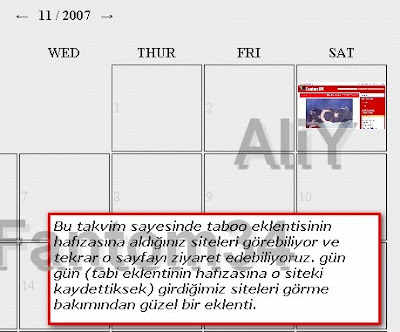 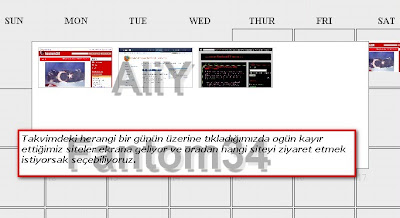 :::::::::::::::::::::::::::::::::::::::::::::::::: :::::: :::::::::::::::::::::::::::::::::::::::::::::::::: ::::::
Pdf dosyalarını okumak için Adobe Reader kulanmayanınız yoktur
sanırım, ok işareti yerine bir el işareti çıkar ve o el, faremizi sol
tuşa basılı tuttup istediğimiz şkilde sayfayı sağa, sola, aşağı, yukarı
rahatça haretket etmemize yarar. işte bugün tanıtacağım diğer bir
eklentide o işe yarıyor.
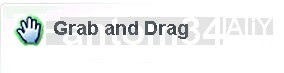 GraB and Drag GraB and Drag
Bu eklenti sayesinde kendi ayarını yapacağımız fare tuşuna basılı
tutmak suretiyle sayfayı istediğimiz şekilde sağa, sola, aşağı, yukarı,
dairesel yönde (dahada fazla şekilde de olabilir ) hareket ettirmemize yarıyor. gayet kullanışlı bir eklenti. https://addons.mozilla.org/en-US/firefox/addon/1250  :::::::::::::::::::::::::::::::::::::::::::::::::: :::::: :::::::::::::::::::::::::::::::::::::::::::::::::: ::::::
Diğer bir Firefox eklentimizin ismi Fancy Numbered Tabs tab kelimesine bakarak tab ile ilgili bir eklenti olduğunu rahatlıkla söyleyebiliriz
Fancy Numbered TabsBu eklenti sayesinde açtığımız tablar arasında Ctrl + Rakam tuşları (1-9) yardımıyla gezebiliyoruz. Ctrl + 3 Tuş kombinasyonuna bastığımızda 3 tab'a, Ctrl + 9 Kombinasyonunu izlediğimizde 9. Tab'a gidiyoruz. Ctrl + Rakam tuşları aracılığıyla Faremizi kullanmadan gezinme yapabiliyoruz.
https://addons.mozilla.org/en-US/firefox/addon/5861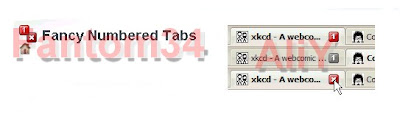 | |
|   | | Admin
SİTE KURUCUSU



Mesaj Sayısı : 288
Doğum tarihi : 06/12/87
Yaş : 36
Nerden : uşak
İş/Hobiler : internet
Lakap : SİTE SAHİBİ
Kayıt tarihi : 05/08/08
 |  Konu: Geri: Firefox Eklentileri ve Yüksek Verim Alma Yolları Konu: Geri: Firefox Eklentileri ve Yüksek Verim Alma Yolları  Perş. Eyl. 11, 2008 6:16 pm Perş. Eyl. 11, 2008 6:16 pm | |
| Disable Menu
Bu eklenti sayesinde kullanmadığımız zaman boş yere yer işgali yapan, dosya, düzen, yerimleri gibi
menü içeriğinin yer aldığı bar'ı otomatik olarak
kaldırıyor ve bu otamatik kaldırma süresini de eklentinin menüsünden
biz ayarlıyoruz ve tekrar o bar menüsünü görmek içinde yapmamız gereken
sadece sağ tuş yapıp seçenekler içindeki Toggle main menü on/off
şeçeneğini tıklamak ve sonrasında tekra menü barına ulaşabiliyoruz,
belirlediğimiz süre sonrasında da tekrar bar'ı kaldırma işlemini
geçiyor.
https://addons.mozilla.org/en-US/firefox/addon/3300
 

Quick TransLation (qtl)Kelime tercümesi yapan çeşitli firefox
eklentileri mevcut, bu eklentiyi diğerlerinden ayıran özelliği ise
kelime manasını ister adres barı içinde, istersek bir pop-up
penceresinde görme olanığı olması. Bunun için yapmamız gereken
taayıcımızın alt barında yer alan bu eklentinin soldaki ikondan görmek
istediğimiz şeklin seçeneğini onaylamak. Bayrak seçeneginden ise
manasıı görmek istediğimiz dili seçiyoruz.
https://addons.mozilla.org/en-US/firefox/addon/5641    Firesizer Firesizer
Bu eklenti sayesinde tarayıcımızın ekran sayfasını istediğimiz boyut'a
getirebiliyoruz (yazılar ve resimlerin boyutlarında herangi bir oynama
olmadan). kendi seçenek ölçüleri yanısıra bizde istediğimiz ölçü
ebatlarını ekleyebiliyoruz.
https://addons.mozilla.org/en-US/firefox/addon/5792
 
 

Picnic
Bu eklenti sayesende girmiş olduğumuz internet sayfasını tamamını veya
sadece gördüğümüz bölümünü hafızaya alıp bilgisayaramıza
aktarabiliyoruz. daha önce benzer iki tane eklenti daha aktarmıştım ama
bu eklenti onlardan daha farklı olarak internet üzerinde kaydettiğimiz
resim üzerende çeşitli düzenlemeler yapmamıza imkan veriyor (zoom,
kırmızı göz, renk ayarı, sayfayı sağa,sola eğik hale getirmek gibi) ve
sonrasında bilgisayarımıza aktarıyoruz.
sağ tuş yaptıktan sonra sayfanın tamamını kaydetmek (düzenlemelerden
sonra kaydedebiliyoruz) için send page to picnik'ten full page, sadece
ekranımızda görünen görüntü için ise visible page seçeneğini seçiyoruz.
https://addons.mozilla.org/en-US/firefox/addon/4889

 | |
|   | | Admin
SİTE KURUCUSU



Mesaj Sayısı : 288
Doğum tarihi : 06/12/87
Yaş : 36
Nerden : uşak
İş/Hobiler : internet
Lakap : SİTE SAHİBİ
Kayıt tarihi : 05/08/08
 |  Konu: Geri: Firefox Eklentileri ve Yüksek Verim Alma Yolları Konu: Geri: Firefox Eklentileri ve Yüksek Verim Alma Yolları  Perş. Eyl. 11, 2008 6:18 pm Perş. Eyl. 11, 2008 6:18 pm | |
| Traffic in Istanbul
Bu ekenti trafik konulu bir eklenti ve bize çeşitli mevkilerin
yolları hakkında açık mı, yoksa tıkalımı. ne durumda olduğu hakkında
bilgiler veriyor. Kozyatağı ve okmeydanı merkezli her iki köprüyede kaç
dakikada ulaşılabileceği hakkında da bilgilerde yer alıyor. bununla
birlikte Çeşitli Tem yolları, Seyrantepe, Mecidiyeköy, Çağlayan,
Altunizade gibi merkezi yerlerdeki Tarafik akışı konusunda da km/saat
olarak bilgilerde aktarıyor.
https://addons.mozilla.org/en-US/firefox/addon/6075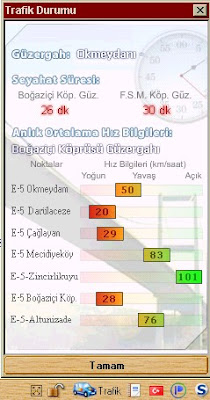 
Opera Browser kullanan arkadaşlarımız bilirler, opera'da speed dial
özelliği mevcut, bu özellik sayesinde açılış sayfamızda, daha önce
hafızaya aldığımız çeşitli sitelerin (9 Adet) ufak ekran görüntülerinde
oluşan bir ekran görüntüsü karşımıza çıkar ve girmek istediğimiz
sitenin görüntü içerisine tıklamak suretiyle o siteye kolaylıkla
ulaşırız. Firefox'da bu tür bir özellik yok ama birçok eklenti
sayesinde bu özelliğe kavuşabiliyor işte bu özellikleri saylayan birkaç
eklentiyi hep bir arada aktarmayı düşündüm çoğu daha önce vermiş
olduğum eklentiler olsada aynı özelliğe sahip eklentilerin bir arada
olması bakımından faydalı olacağını düşünüyorum.

Fast Dial
https://addons.mozilla.org/en-US/firefox/addon/5721:::::::::::::::::::::::::::::::::::::::::::::::::

Speed Dial
https://addons.mozilla.org/en-US/firefox/addon/4810:::::::::::::::::::::::::::::::::::::::::::::::::

Firefox Showcase
https://addons.mozilla.org/en-US/firefox/addon/1810:::::::::::::::::::::::::::::::::::::::::::::::::

Visual Bookmarks
Bu eklenti diğerlerinden biraz farklı. açılış olarak karşımıza
çıkmasada o tür eklentilerle benzerlik gösterdiği için bunuda aktarmak
istedim. biraz açıklayıcı bilgide vereyim
yer imlerinize resim atayabilmenizi sağlayan bir Firefox eklentisi.
Resmi yakalayıp veya sitenizin bir bölümünü ufak resim olarak atayıp ve
yer imlerinize görsel olarak ulaşmamızı sağlıyor.
https://addons.mozilla.org/en-US/firefox/addon/5396:::::::::::::::::::::::::::::::::::::::::::::::::

Tab Catalog
https://addons.mozilla.org/en-US/firefox/addon/1937Çeşitli siteleri ziyaret ediyorsunuz ve
bazen eski ziyaret ettiğiniz siteyi tekrar ziyaret etmek istiyorsunuz
diyelim ama o an için sitenin görüntüsü dışında pek birşeyde
hatırlamıyorsunuz veya 15 dakika, 10 dakika önce hangi siteyi ziyerete
ettiğiniz detayına bakmak istiyorsunuz. eski girmiş olduğunuz siteleri
sadece isimleriyle değilde aynı zamanda görüntüleriyle görmemize
yarayan ve haliyle görüntüye tıkladığımızda ziyaret etmemize olanak
vermesinide istiyorsanız aşağıda ki eklenti tam size göre

ThumbStrips
Bu ekenti ziyaret ettiğimiz siteleri görüntüleriyle hafızasında tutan
ve slayt gösterimiyle, kaç dakika önce hangi siteyi ziyaret ettiğmizide
gösteren ve bunları hafızaya almamızada olanak veren bir eklenti,
kısaca geçmiş seçeneğinin görüntülüsüde diyebiliriz.
https://addons.mozilla.org/en-US/firefox/addon/5045Çeşitli
siteleri ziyaret ediyorsunuz ve bazen eski ziyaret ettiğiniz siteyi
tekrar ziyaret etmek istiyorsunuz diyelim ama o an için sitenin
görüntüsü dışında pek birşeyde hatırlamıyorsunuz veya 15 dakika, 10
dakika önce hangi siteyi ziyerete ettiğiniz detayına bakmak
istiyorsunuz. eski girmiş olduğunuz siteleri sadece isimleriyle değilde
aynı zamanda görüntüleriyle görmemize yarayan ve haliyle görüntüye
tıkladığımızda ziyaret etmemize olanak vermesinide istiyorsanız aşağıda
ki eklenti tam size göre

ThumbStrips
Bu ekenti ziyaret ettiğimiz siteleri görüntüleriyle hafızasında tutan
ve slayt gösterimiyle, kaç dakika önce hangi siteyi ziyaret ettiğmizide
gösteren ve bunları hafızaya almamızada olanak veren bir eklenti,
kısaca geçmiş seçeneğinin görüntülüsüde diyebiliriz.
https://addons.mozilla.org/en-US/firefox/addon/5045
Birkaç Firefox ince ayarları aktaraLım, umarım işinize yarar.
Boş bir sayfada adres bar'ına about:config ve aşağıda vermiş olduğum değerlerini değiştireceğimiz öğeleri yazmak suretiyle daha kolay şekilde ulaşabiliriz.
* Herangi bir sayfa içinde bir kelmeyi veya
aramamotoru kutusunda arama yapmak istediğimizde genelde tercihler aynı
sayfa içende yer alır. Arama sonuçlarının aynı sayfa içerisinde değilde
ayrı bir sekmen içinde görüntülenmesini istiyorsak yapmamız gereken browser.search.openintab anahtarının üzerine çift tıklayarak durumunu true şeklinde değiştirmeniz gerekmektedir.
::: Sayfa içerisinde bir kelimenin üzerine çift tıkladığınızda kelimeden sonraki boşluğunda seçilmemesi için layout.word_select.eat_space_to_next_word anahtarının üzerine çift tıklayarak durumunu false olarak değiştiriyoruz. böylece kelime üzerine çit tıkladığımız sadece o kelime seçilmiş oluyor.
::: Açtığınız sayfaların Firefox tarafından daha hızlı işlenmesi için nglayout.initialpaint.delay değerini 50 olarak değiştirin.
::: Sekme kapatma tuşundan şikayetçi iseniz
browser.tabs.closeButtons anahtarını aşağıdaki değerlerden biriyle
değiştirebilir ve kendi kullanımınız için özelleştirebilirsiniz.
0 : Sadece aktif sekmede kapatma tuşu görünür.
1 : Bütün sekmelerde kapatma tuşu görülür.
2 : Hiç bir sekmede kapatma tuşu görünmez.
3 : Sadece sekme çubuğunun sonunda kapatma tuşu görünür.
::: Sizde Firefox‘un kullandığı bellek oranından şikayetçi iseniz browser.cache.memory.enable anahtarının üzerine çift tıklayarak durumunu false
olarak değiştirip resimlerin bellekte tutulmasını engelleyebilirsiniz
fakat geçmişte girdiğiniz sayfaları açarken eskisinden biraz daha yavaş
açılacaklarını unutmayın. | |
|   | | | | Firefox Eklentileri ve Yüksek Verim Alma Yolları |  |
|
| | Bu forumun müsaadesi var: | Bu forumdaki mesajlara cevap veremezsiniz
| |
| |
| |